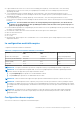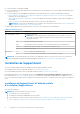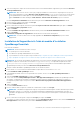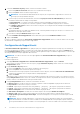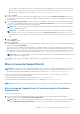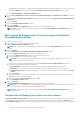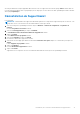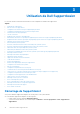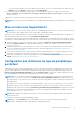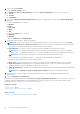Users Guide
Table Of Contents
- SupportAssist version 2.2 pour Dell OpenManage Essentials Guide de l’utilisateur
- Présentation
- Installation, mise à niveau et désinstallation de SupportAssist
- Utilisation de Dell SupportAssist
- Démarrage de SupportAssist
- Mise en route avec SupportAssist
- Configuration des références de type de périphérique par défaut
- Configuration des paramètres du serveur de messagerie SMTP
- Vérification de l’état des périphériques
- Test de connectivité
- Modification des références de périphérique
- Réinitialisation des références spécifiques au périphérique aux références de type de périphérique par défaut
- Remplacement des références spécifiques au périphérique par les références de type de périphérique par défaut
- Filtrage de la collecte des journaux système
- Envoi manuel des journaux système
- Activation ou désactivation de la collecte automatique des journaux système
- Activation ou désactivation de la planification de la collecte de journaux système
- Planification de la collecte périodique des journaux système
- Planification par défaut de la collecte des journaux système
- Désactivation de la planification de la collecte de journaux système d'un type de périphérique particulier
- Affichage de la liste de tickets
- Affichage de l'inventaire des périphériques
- Filtrage des données affichées
- Suppression de filtres des données affichées
- Tri des données affichées
- Groupes de périphériques
- Affichage des groupes de périphériques
- Création d'un groupe de périphériques
- Gestion des périphériques d'un groupe de périphériques
- Gestion des références d'un groupe de périphériques
- Affichage et mise à jour des coordonnées d'un groupe de périphériques
- Modification des détails de groupe de périphériques
- Suppression d’un groupe de périphériques
- Références de périphérique utilisées par SupportAssist
- Configuration des références de système :
- Mise à jour automatique
- Configuration des paramètres de serveur proxy
- Confirmation de la connectivité par l'intermédiaire du serveur proxy
- Choix de recevoir ou non des e-mails de type ProSupport Plus Report (Rapport de ProSupport Plus)
- Configuration des paramètres de notification par e-mail
- Configuration de Dell SupportAssist en mode Maintenance
- Support pour les serveurs OEM de DELL
- Affichage et mise à jour des coordonnées
- Accès et affichage des journaux
- Accès et affichage de la collecte de journaux système
- Affichage des informations sur le produit SupportAssist
- Affichage des informations de support
- Accès à l'aide contextuelle
- Dépannage
- Installation de SupportAssist
- Problème d’enregistrement
- Vérification de la communication entre l’application SupportAssist et le serveur SupportAssist
- Vérification de l’installation des composants de collecte
- Lancement de SupportAssist
- Services
- Erreur de collecte
- Erreur de chargement de la collecte
- Sécurité
- Résolution des échecs de connexion SSL
- Contrat de service
- Avertissement de numéro de service
- Interface utilisateur de Dell SupportAssist
- Documents et ressources connexes
- Annexe des codes d’erreur
8. Si la fenêtre Paramètres de proxy s’affiche, fournissez les éléments suivants :
a. Dans le champ Adresse du serveur, saisissez le nom ou l’adresse du serveur proxy.
b. Dans le champ Port, saisissez le numéro du port de proxy.
REMARQUE : Si les informations d’identification du serveur proxy ne sont pas fournies, SupportAssist se connecte au
serveur proxy en tant qu’utilisateur anonyme.
c. Si le serveur proxy nécessite une authentification, sélectionnez Le proxy nécessite une authentification, puis saisissez les
informations suivantes dans les champs correspondants :
● Nom d’utilisateur : ce nom doit contenir un ou plusieurs caractères imprimables et pas plus de 104 caractères.
● Mot de passe : le mot de passe doit contenir un ou plusieurs caractères imprimables et pas plus de 127 caractères.
●
Confirmer le mot de passe : saisissez à nouveau le mot de passe. Le mot de passe doit être identique à celui indiqué dans le
champ Mot de passe.
d. Cliquez sur Installer.
Les paramètres de proxy sont validés. Si la validation échoue, vérifiez les paramètres de proxy et réessayez, ou contactez votre
administrateur réseau pour obtenir de l’aide.
e. Dans la boîte de dialogue Validation réussie, cliquez sur OK.
La fenêtre Installation de Dell SupportAssist s’affiche brièvement, puis la fenêtre Installation terminée s’affiche.
9. Cliquez sur Terminer.
Lorsque vous démarrez SupportAssist, l’Assistant de configuration de SupportAssist s’affiche. Vous devez réaliser toutes les étapes
de l’Assistant de configuration pour pouvoir utiliser SupportAssist.
Configuration de SupportAssist
L’Assistant Installation de SupportAssist vous guide pas à pas pour configurer les paramètres de serveur proxy (le cas échéant) et
effectuer l’enregistrement. L’Assistant s’ouvre dans une nouvelle fenêtre de navigateur Web lorsque vous cliquez sur Terminer dans la
fenêtre Installation terminée de SupportAssist. L’Assistant s’affiche également lorsque vous démarrez SupportAssist, si vous n’avez pas
effectué précédemment les étapes applicables dans l’Assistant.
REMARQUE :
Vous devez effectuer toutes les étapes applicables de l’Assistant Installation de SupportAssist pour pouvoir
utiliser SupportAssist.
Pour définir SupportAssist :
1. Sur la page Bienvenue à SupportAssist de l’Assistant d’installation de SupportAssist, cliquez sur Suivant.
Si votre réseau se connecte à Internet via un serveur proxy, la page Paramètres de proxy s’affiche. Dans le cas contraire, la page
Enregistrement s’affiche.
2. La page Paramètres de proxy s'affiche.
a. Dans le champ Adresse, entrez le nom d'hôte ou l'adresse IP du serveur proxy.
b. Dans le champ Port, entrez le numéro de port du serveur proxy.
c. Si la connexion au serveur proxy requiert un nom d’utilisateur et un mot de passe, sélectionnez Nécessite une authentification
et tapez le nom d’utilisateur et le mot de passe dans les champs appropriés.
d. Cliquez sur Suivant.
SupportAssist vérifie la connexion au serveur proxy en utilisant les informations de serveur proxy fournies. Si la connexion est réussie,
la page Enregistrement s’affiche. Dans le cas contraire, un message d’erreur s’affiche. Si le problème de connexion au serveur proxy
persiste, contactez votre administrateur réseau pour obtenir de l’aide.
3. Si la page Enregistrement s’affiche, fournissez les informations suivantes :
● Nom de société : le nom de la société doit contenir un ou plusieurs caractères imprimables et pas plus de 256 caractères.
● Pays/Territoire : sélectionnez votre pays ou territoire.
● Prénom : le prénom peut contenir des lettres, des guillemets [ ’ ], des points [ . ], des espaces et pas plus de 50 caractères.
● Prénom : le prénom peut contenir des lettres, des guillemets [ ’ ], des points [ . ], des espaces et pas plus de 50 caractères.
● Numéro de téléphone : il doit contenir au moins 10 caractères et pas plus de 50.
● Autre numéro de téléphone : facultatif, avec les mêmes exigences de format que le Numéro de téléphone.
● Adresse e-mail : adresse e-mail au format nom@société.com. Elle doit contenir au moins 5 et pas plus de 50 caractères.
● Langue préférée pour la messagerie électronique : sélectionnez la langue de votre choix pour les notifications par e-mail de
SupportAssist.
REMARQUE :
Après avoir installé SupportAssist, vous pourrez mettre à jour les informations relatives au contact principal et
fournir des informations concernant un contact secondaire. En cas d’indisponibilité du contact principal, Dell peut contacter votre
société par l’intermédiaire du contact secondaire. Si le contact principal et le contact secondaire sont tous les deux configurés
14 Installation, mise à niveau et désinstallation de SupportAssist